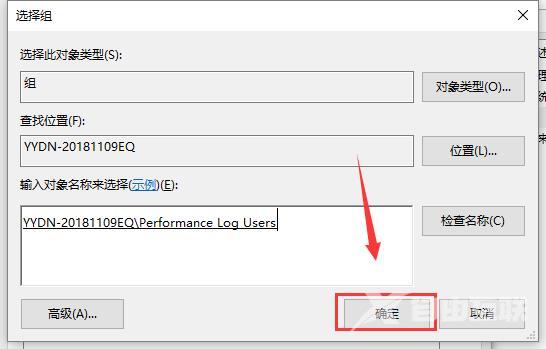Win10右键菜单没有个性化选项怎么办?最近有用户反映这个问题,在使用电脑的时候,发现右键菜单没有个性化选项了,导致很多操作完成不了,应该怎么解决呢?针对这一问题,本篇
Win10右键菜单没有个性化选项怎么办?最近有用户反映这个问题,在使用电脑的时候,发现右键菜单没有个性化选项了,导致很多操作完成不了,应该怎么解决呢?针对这一问题,本篇带来了详细的解决方法,分享给大家,一起看看吧。
Win10右键菜单没有个性化选项怎么办?
1、右击下方任务栏中的开始,选择菜单选项中的计算机管理打开。
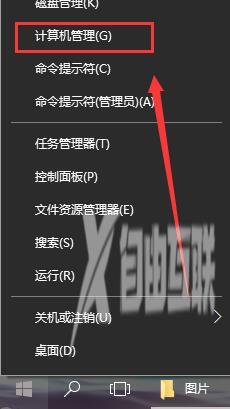
2、在打开的新界面中,点击左侧本地用户和组下方的用户,在右侧中找到正在使用的账户。
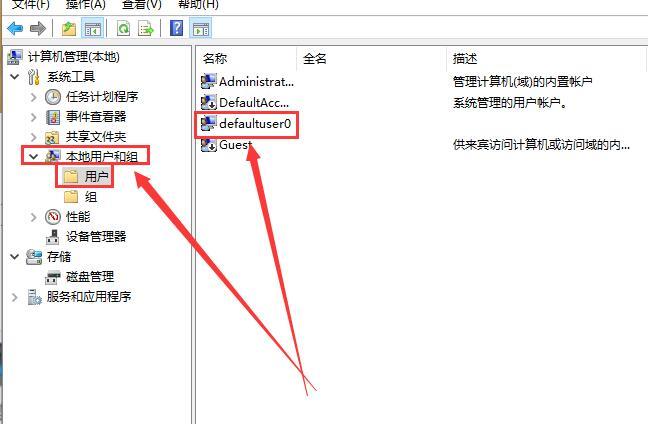
3、双击打开,点击上方的隶属于选项卡,接着点击下方的添加按钮。
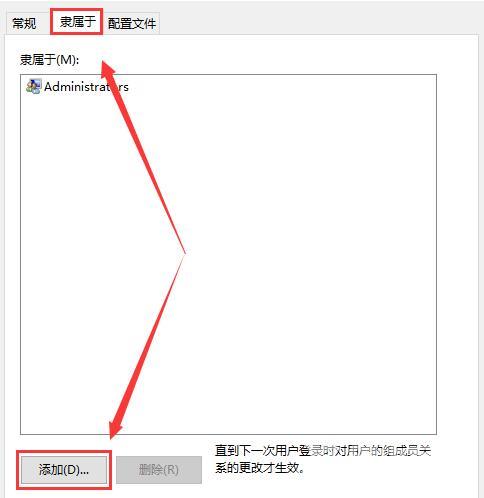
4、接着点击新窗口中的高级按钮。
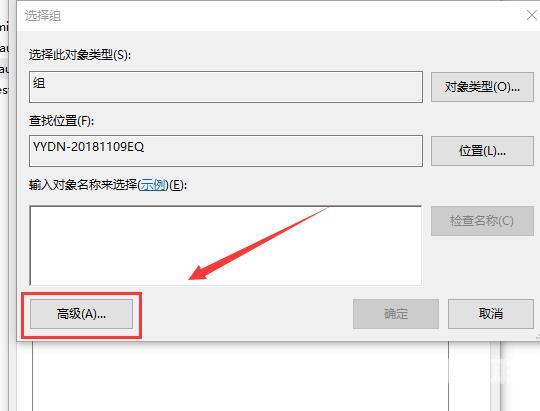
5、然后点击右侧的立即查找,找到下方搜索结果中的Performance Log Users,点击确定。
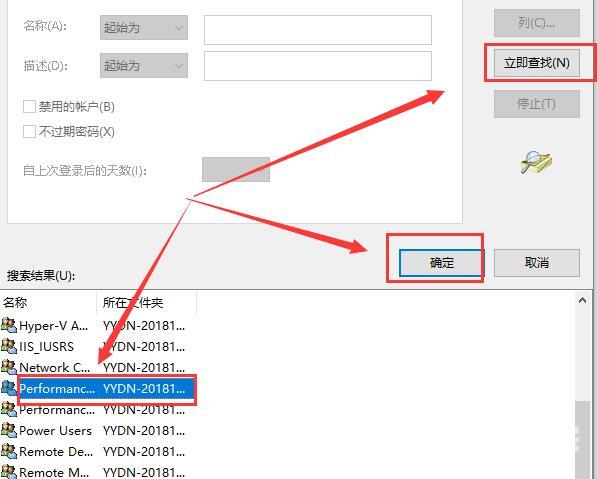
6、最后点击点击确定应用就可以了。